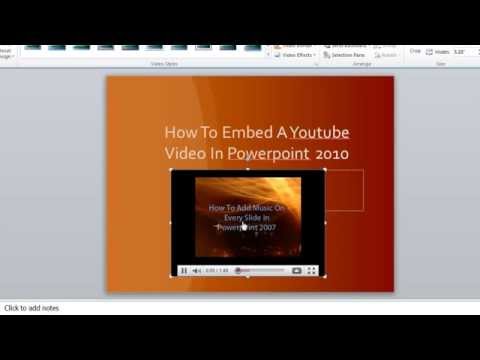Izohlar sizga asosiy matnni chetga surmasdan, manbalarni keltirish yoki kontseptsiyani batafsil tushuntirish imkonini beradi. Word izohlarni boshqarishni osonlashtiradi, chunki yangi izohlar avtomatik ravishda raqamlanadi va izohlar maydoni matn hajmiga qarab kengayadi va kamayadi. Ma'lumotni aniqlashtirish va manbalaringizni kreditlash uchun izohlardan foydalanib, hujjatingizga professional his -tuyg'ularni bering.
Qadamlar
3 -usul 1: Word 2007/2010/2013/2016 (Windows)

Qadam 1. "Manbalar" yorlig'ini bosing
Bu oynaning yuqori qismida, odatda "Sahifalar tartibi" va "Xatlar" o'rtasida joylashgan. Ushbu yorliq sizga turli xil ma'lumot vositalarini, masalan, tarkib jadvali, izohlar va izohlar, iqtiboslar, taglavhalar va boshqalarni kiritish imkonini beradi.

Qadam 2. Kursorni izoh paydo bo'ladigan joyga qo'ying
Odatiy bo'lib, izohlar ustki yozuvlar sonini ko'paytirish orqali belgilanadi. Kursorni raqam paydo bo'ladigan joyga qo'ying.

Qadam 3. "Izoh qo'shish" tugmasini bosing
Bu "Manbalar" yorlig'ining "Izohlar" bo'limida joylashgan. Izoh raqami kiritiladi va sahifaning pastki qismiga ajratuvchi satr qo'shiladi. Kursor avtomatik ravishda sahifaning pastki qismidagi izohga o'tadi va siz uni to'ldirishingiz mumkin.
- Hujjatning oxirida havola bo'lmasa, izoh izohga o'xshaydi. Odatiy bo'lib, oxirgi izohlar rim raqamlari bilan raqamlanadi (i, ii, iii va boshqalar).
- Shu bilan bir qatorda, izoh yaratish uchun Ctrl + alt="Image" + F tugmalar birikmasini yoki oxirgi izohni yaratish uchun Ctrl + alt="Image" + D tugmalarini bosishingiz mumkin.

4 -qadam. Izohlar raqamlanishi tiklanganda o'zgartiring
Odatiy bo'lib, sizning izohlaringiz butun hujjat davomida ko'payadi. Raqamlar hujjatning har bir sahifasida yoki bo'lim tanaffuslarida qayta boshlanishi uchun siz buni o'zgartirishingiz mumkin.
- "Izohlar" bo'limining pastki o'ng burchagidagi Menyu tugmasini bosing. Bu "Izoh va izoh" oynasini ochadi. "Format" bo'limida, "Raqamlash" ochiladigan menyusidan foydalanib, izoh raqamlari qachon qayta ishga tushishini xohlaysiz.
- Hujjatingizga "Sahifalar tartibi" yorlig'ini bosish, "Sahifani sozlash" bo'limidagi "Tanaffuslar" tugmachasini bosish va keyin kiritmoqchi bo'lgan tanaffus turini tanlash orqali bo'limga tanaffuslarni kiritishingiz mumkin. Izohlarni raqamlash usulini o'zgartirishdan tashqari, bo'limning tanaffuslari hujjatning ma'lum qismlariga o'zgartirish kiritish uchun juda yaxshi.

5 -qadam. Izoh formatini o'zgartiring
Agar siz raqamlar o'rniga ramzlarga ega bo'lishni xohlasangiz, izohlar sahifaning pastki qismida emas, matn ostida paydo bo'lishini yoki raqamlash boshqa raqamdan boshlanishini xohlasangiz, buni "Izoh va izoh" dan o'zgartirishingiz mumkin. deraza Uni ochish uchun "Izohlar" bo'limining pastki o'ng burchagidagi Menyu tugmasini bosing.
Symbol menyusidan belgini tanlash uchun "Symbol …" ni bosing. Siz xohlagan shriftdan xohlagan belgini tanlashingiz mumkin, lekin "Belgilar" shrift sukut bo'yicha ochiladi
3 -usul 2: Word 2011 (Mac)

Qadam 1. Chop etish tartibi ko'rinishiga o'tish
Bosing Ko'rinish va Chop etish tartibi -ni tanlang.

Qadam 2. Kursorni izoh paydo bo'ladigan joyga qo'ying
Sizning izohingiz kursorda paydo bo'ladi, shuning uchun kursorni matnning oxiriga joylashtiring, uni izoh uchun havola qilish kerak.

3 -qadam. Izohni joylashtiring
"Hujjat elementlari" yorlig'ini bosing va "Iqtiboslar" bo'limidagi "Izoh" tugmasini bosing. Kursorga izoh qo'shiladi va siz izohning mazmunini kiritish uchun sizni izoh matni bo'limiga olib borasiz. Izoh matni izoh bilan bir xil sahifaning pastki qismida, chiziq bilan ajratilgan bo'ladi.
Shu bilan bir qatorda, izoh yaratish uchun Command + Option + F tugmalar birikmasini yoki yakuniy izoh yaratish uchun Command + Option + E tugmalarini bosishingiz mumkin

Qadam 4. Izoh formatini o'zgartiring
Agar siz raqamlar o'rniga ramzlarga ega bo'lishni xohlasangiz, izohlar sahifaning pastki qismida emas, matn ostida paydo bo'lishini yoki raqamlash boshqa raqamdan boshlanishini xohlasangiz, buni "Izoh va izoh" dan o'zgartirishingiz mumkin. deraza Bosing Kiritmoq va tanlang Izoh.
-
Symbol menyusidan belgini tanlash uchun "Symbol …" ni bosing. Siz xohlagan shriftdan xohlagan belgini tanlashingiz mumkin, lekin "Belgilar" shrift sukut bo'yicha ochiladi.

1493383 9b1 -
Odatiy bo'lib, sizning izohlaringiz butun hujjat davomida ko'payadi. Raqamlar hujjatning har bir sahifasida yoki bo'lim tanaffuslarida qayta boshlanishi uchun siz buni o'zgartirishingiz mumkin. "Format" bo'limida, "Raqamlash" ochiladigan menyusidan foydalanib, izoh raqamlari qachon qayta ishga tushishini xohlaysiz.

1493383 9b2 -
Siz formatlashdagi o'zgarishlarni faqat tanlangan matnga, joriy bo'limga yoki butun hujjatga qo'llashingiz mumkin.

1493383 9b3
3 -usul 3: Word 2003 (Windows) yoki Word 2004/2008 (Mac)

Qadam 1. Chop etish tartibi ko'rinishiga o'tish
Bosing Ko'rinish va Chop etish tartibi -ni tanlang.

Qadam 2. Kursorni izoh paydo bo'ladigan joyga qo'ying
Sizning izohingiz kursorda paydo bo'ladi, shuning uchun kursorni matnning oxiriga joylashtiring, uni izoh uchun havola qilish kerak.

3 -qadam. Izohni joylashtiring
Bosing Kiritmoq → Malumot → Izoh… "Izoh va izoh" oynasini ochish uchun. "Izoh" ni tanlang va keyin raqamlash variantini tanlang. Siz Word -ga izohlaringizni avtomatik ravishda kiritishingiz yoki qo'shish uchun maxsus belgini tanlashingiz mumkin.
- Word 2004/2008 da bosing Kiritmoq → Izoh….
- Shu bilan bir qatorda, izoh yaratish uchun Ctrl + alt="Image" + F tugmachalarini yoki Windowsda oxirgi izoh yaratish uchun Ctrl + alt="Image" + D tugmalarini bosishingiz mumkin. Mac -da, izoh yaratish uchun Buyruq + Option + F tugmalarini yoki oxirgi izoh yaratish uchun Command + Option + E tugmalarini bosing.

Qadam 4. Izoh matnini kiriting
Sizning izohingiz yaratiladi va siz sahifaning pastki qismidagi izoh matni bo'limiga o'tasiz. Siz izoh uchun kerakli matnni kiritishingiz va tugatganingizdan so'ng hujjatingizni qayta bosishingiz mumkin.